O modo de tela dividida é, sem dúvida, uma excelente solução para multitarefa. No entanto, por alguns motivos, como a execução não intencional do comando do dedo, a tela dividida sempre aparece no Android. Pouco que sabemos, poderíamos desativá-lo por um tempo, depois trazê-lo de volta quando necessário. Mas a questão agora é Como se livrar de telas divididas em telefones Android. Felizmente, este artigo descreve não apenas uma, mas várias instruções sobre como fazer a tarefa com as diferentes marcas de Android. Além disso, também recomendamos a melhor ferramenta de edição de vídeo que pode realmente resolver a necessidade de dividir a tela sem incomodar seu telefone Android por isso. Tudo isso, você descobrirá quando continuar lendo todo o conteúdo abaixo.
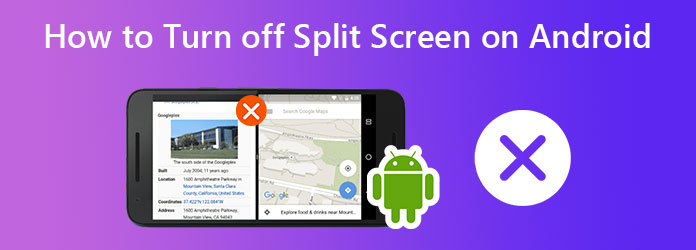
Part 1.Como desativar a tela dividida em diferentes marcas de Android
Desligar a tela dividida no Android é tão fácil quanto habilitá-la. Mas é claro que essa função depende do tipo de telefone Android que você usa. Ainda há alguns que levarão seu tempo procurando o botão certo para desativar a tela dividida. Enquanto isso, abaixo estão as etapas de como fazer isso com o Realme 7 Pro, Samsung Galaxy s7 e Xiaomi.
Como desativar a tela dividida no Realme 7 Pro
Para desativar o recurso de tela dividida do Realme 7 Pro, você deve primeiro ir para o Configurações aplicativo. E, em seguida, deslize a tela para cima até chegar ao Apps opção e toque nela. Uma vez tocado, olhe e toque no Tela dividida seleção, que está localizada na última parte das opções. Na página principal, deslize para a esquerda para desativar a opção deslizante do Tela dividida. E é assim que desativa a tela dividida na marca Android Realme.
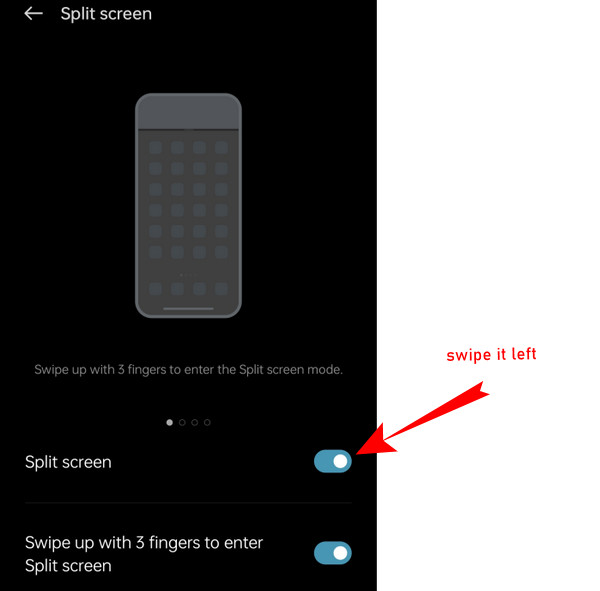
Como desativar a tela dividida no Samsung Galaxy S7
Agora, quem possui um celular Galaxy S7 deve seguir essa diretriz. Primeiro, toque no Apps na tela inicial, localizada na parte inferior direita da tela. A seguir, toque no Configurações guia na tela e escolha Recurso Avançado. Em seguida, toque no Janelas múltiplas seleção entre outras opções. Em seguida, desative o referido menu tocando no botão de alternância.
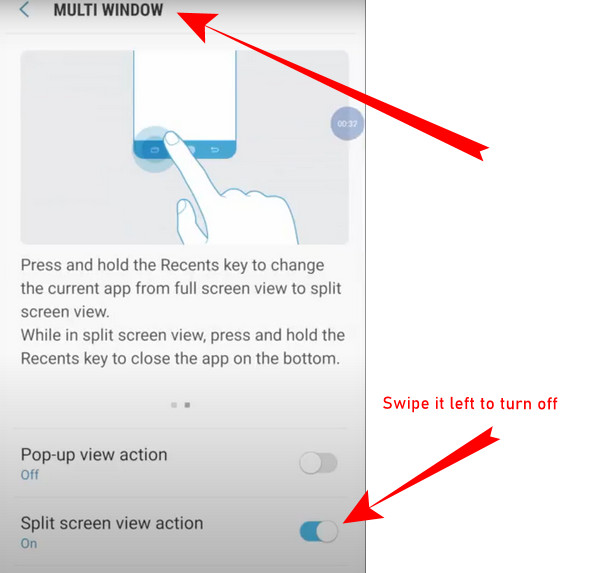
Como desativar a tela dividida no Xiaomi
Você está se perguntando como desativar o recurso de tela dividida da Xiaomi e outros celulares Mi? Isso seria fácil se você tocar no Menu guia na tela e vá para o seu Aplicativos recentes seleção. De lá, você verá o Sair da tela dividida guia localizada na parte superior da tela. Toque na referida guia e pronto. Você acabou de aprender como sair da tela dividida na marca Android Xiaomi.
Part 2.Recomendação para dividir a tela no computador para telefones Android
Não podemos negar que às vezes precisamos dividir as telas. Mas por algum motivo, se você quiser fazer essa tarefa apenas no seu computador, temos o melhor divisor de tela de vídeo da cidade, o Video Converter Ultimate. É um software completo que fornece muitas soluções de edição de vídeo, incluindo telas divididas. Além disso, serve não apenas para colidir seus vídeos através de telas divididas, mas também permite que você personalize o formato, taxa de quadros, resolução e qualidade do novo arquivo enquanto cria um novo nome para o arquivo. Em termos de qualidade, produz perfeitamente alto e permite personalizar o codificador do vídeo.
Você não precisará do seu Android para desfazer a desativação da tela dividida que acabou de fazer, pois você pode transferir os vídeos da tela dividida feitos no Video Converter Ultimate. Por que é que? Porque este software definitivo pode produzir vídeos em mais de 300 formatos, incluindo aqueles suportados pelo Android. Além disso, oferece generosamente belos filtros, bordas, proporções e modelos que você pode ajustar para colagem de até seis vídeos em um. Sem mencionar os outros recursos excelentes adicionais desta ferramenta, incluindo os seguintes.
- Velocidade de conversão 70 vezes mais rápida para converter vários vídeos em tela dividida rapidamente.
- Movie Maker que adicionará temas, trilha sonora e legendas aos seus vídeos em tela dividida.
- Uma caixa de ferramentas com vários editores, criadores e gravadores de vídeo.
- Um ripador de DVD que você pode usar para extrair os vídeos que deseja dividir a tela de seus filmes em DVD favoritos.
Download grátis
Para Windows
Download seguro
Download grátis
para macOS
Download seguro
Como dividir a tela com o Video Converter Ultimate
Passo 1.Adquira a ferramenta no computador Adquira a melhor ferramenta de edição de vídeo no seu computador por meio de download gratuito. Abra-o e passe o mouse sobre seu Colagem menu no centro superior da interface.
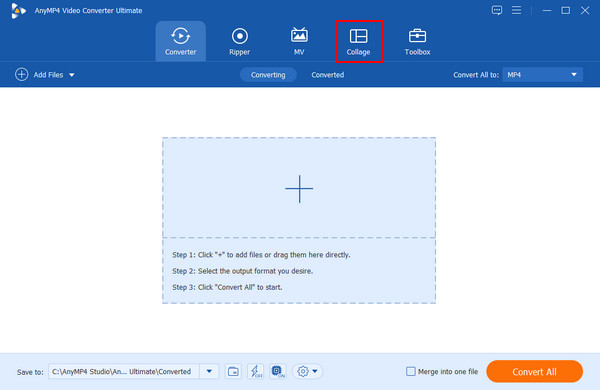
Passo 2.Escolha o seu modelo no Colagem janela do menu, prossiga para escolher um modelo para sua tela dividida. Observe que você pode dividir a tela em até 13 quadros; o modelo que você usará determinará isso. Em seguida, você também pode importar os arquivos de vídeo que precisa colidir clicando no sinal de mais para cada quadro de tela.
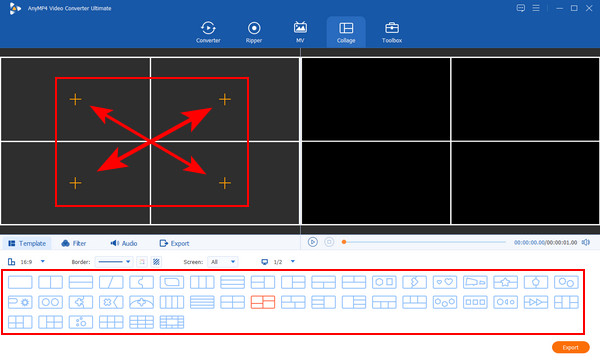
Passo 3.Personalize o vídeo em tela dividida É claro que você pode ter tempo para personalizar seu projeto de vídeo. Se desejar, para cada vídeo enviado, basta apontar para o vídeo específico e clicar com o botão direito para ver as opções de edição disponíveis. Além disso, você pode ir ao filtros menu para escolher o filtro perfeito para aplicar ao seu projeto. Verifique no visualização se as alterações se adequarem à sua preferência.
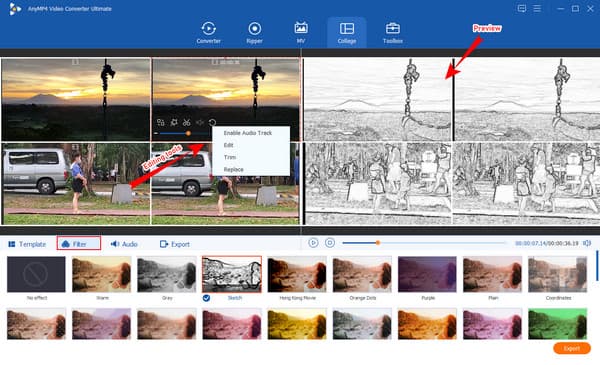
Passo 4.Personalize o arquivo Agora vá para o Exportações menu para personalizar as predefinições do arquivo. A partir daí, você pode editar o nome do arquivo, selecionar uma resolução, definir o arquivo de destino e outros.
Passo 5.Exportar para o Fil Depois disso, agora você pode clicar no Iniciar Exportação botão na parte inferior direita da interface. Aguarde a conclusão do processo de exportação e verifique a pasta mostrada na Para salvar de selecção.
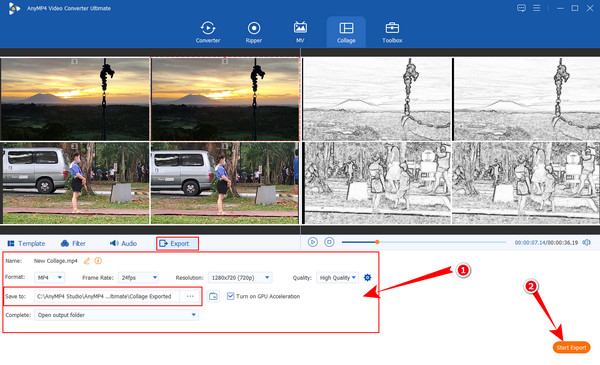
Part 3.Perguntas frequentes sobre como se livrar da tela dividida no Android
-
Como sair da tela dividida no Android instantaneamente?
Para sair da tela dividida no seu Android, basta deslizar para cima ou para baixo na tela até que apenas um aplicativo esteja disponível.
-
Posso gravar a tela do meu Android em uma tela dividida?
Sim você pode. Mas você deve iniciar a gravação da tela antes da tela dividida para realizar a tarefa com sucesso.
-
Posso desfazer a tela dividida desativada no Android?
Claro que você pode. Você pode ativar a função de tela dividida do Android sempre que quiser.
Resumindo
Para concluir, você acabou de descobrir Como se livrar de telas divididas no Android telefones. Agora você pode desligá-lo sempre que quiser, mas recuperá-lo quando precisar. No entanto, se você não planeja ativá-lo novamente, sempre pode dividir os vídeos em tela no seu computador usando o fenomenal Video Converter Ultimate.

